페이스북 스토리 만드는 방법

페이스북 스토리는 만드는 재미가 있습니다. 안드로이드 기기와 컴퓨터에서 스토리를 만드는 방법을 소개합니다.

좌표를 사용하여 위치를 검색하면 장점이 있습니다. 이는 항상 유용한 정확한 위치를 제공할 수 있습니다. 사람마다 위치를 검색하는 방법이 있습니다. 하지만 좌표를 좋아하신다면 이것이 Google 지도에서 위치를 검색할 수 있는 또 다른 방법이라는 사실을 알게 되어 기쁠 것입니다.
Google 지도를 잘 모르더라도 걱정하지 마세요. 다음 팁은 초보자에게 친숙하므로 기술 친구에게 도움을 요청할 필요가 없습니다. 여기 저기 몇 번만 탭하기만 하면 됩니다. 데스크톱, Android 및 iPadOS용 Google 지도에서 모든 위치의 좌표를 찾는 방법은 다음과 같습니다.
내용물
Google 지도에서 위치 좌표를 보는 방법
특정 위치의 GPS 좌표를 찾으려면 해당 특정 위치를 마우스 오른쪽 버튼으로 클릭하세요. 예를 들어 할리우드의 중국 극장을 예로 들겠습니다. 상단의 좌표를 클릭하면 클립보드에 복사되어 다른 곳에 붙여넣을 수 있습니다. 또 다른 방법으로는 What's here 옵션을 클릭하여 동일한 결과를 얻을 수 있습니다.
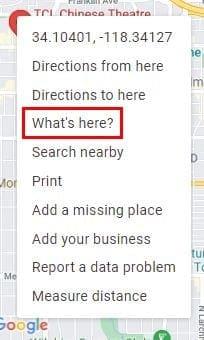
옵션을 클릭하면 하단에 새롭고 작은 창이 나타납니다. 작은 상자에 있는 긴 숫자는 이전에 마우스 오른쪽 버튼을 클릭한 위치의 좌표입니다.
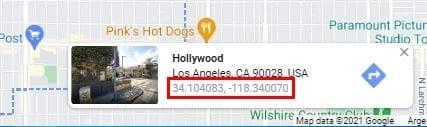
Google 지도에서 위치 좌표를 보는 방법 – Android
이 작업을 수행할 때 Android 장치를 사용하게 될 가능성이 높으므로 Android에 대한 단계를 살펴보겠습니다. Google 지도 앱을 열고 좌표를 원하는 위치로 이동하세요. 핀이 떨어질 때까지 정확한 영역을 길게 누르세요 . 상단에 좌표가 어떻게 나타나는지 확인할 수 있습니다.
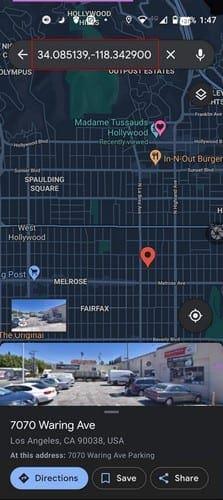
Google 포토: 위치 좌표 - iPadOS 14
좋은 소식은 iPad의 프로세스가 다른 장치와 다르지 않다는 것입니다. Google 지도를 열고 위치를 찾으세요. 원하는 좌표가 있는 영역을 길게 눌러 해당 영역을 고정한 후 왼쪽에 좌표를 확인할 수 있습니다. 고정된 영역이라고 표시된 곳을 탭하거나 위로 스와이프하여 자세한 내용을 확인하세요.
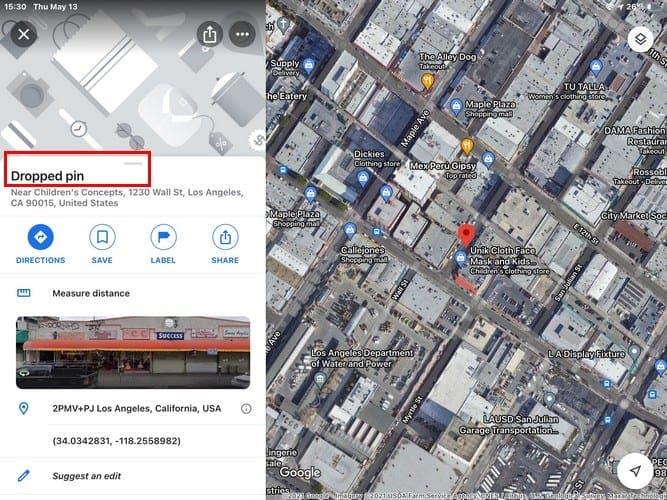
해당 지역의 이미지 아래에 좌표가 표시됩니다. 탭하면 클립보드에 복사되므로 다른 곳에 붙여넣을 수 있습니다.
결론
대부분의 사용자는 좌표를 사용하도록 설정되어 있지 않을 수 있지만 누군가가 귀하에게 현재 위치의 좌표를 보내달라고 요청하는 경우 좌표를 찾는 방법을 알고 있다는 점을 알아 두십시오. 좌표를 얼마나 자주 요청받나요? 아래 댓글로 여러분의 생각을 공유하고, 이 기사를 소셜 미디어에 공유하는 것도 잊지 마세요.
페이스북 스토리는 만드는 재미가 있습니다. 안드로이드 기기와 컴퓨터에서 스토리를 만드는 방법을 소개합니다.
이 튜토리얼을 통해 Google Chrome 및 Mozilla Firefox에서 삽입된 비디오 자동 재생 기능을 비활성화하는 방법을 알아보세요.
삼성 갤럭시 탭 A가 검은 화면에 멈추고 전원이 켜지지 않는 문제를 해결합니다.
아마존 파이어 및 파이어 HD 태블릿에서 음악 및 비디오를 삭제하여 공간을 확보하고, 정리를 하거나 성능을 향상시키는 방법을 지금 읽어보세요.
아마존 파이어 태블릿에서 이메일 계정을 추가하거나 삭제하는 방법을 찾고 계신가요? 우리의 포괄적인 가이드가 단계별로 과정을 안내해 드립니다. 좋아하는 장치에서 이메일 계정을 간편하게 관리하세요. 이 꼭 읽어야 할 튜토리얼을 놓치지 마세요!
안드로이드 기기에서 앱이 시작 시 자동으로 실행되지 않도록 영구적으로 방지하는 두 가지 솔루션을 보여주는 튜토리얼입니다.
이 튜토리얼은 Google 메시징 앱을 사용하여 안드로이드 기기에서 문자 메시지를 전달하는 방법을 보여줍니다.
아마존 파이어에서 구글 크롬을 설치하고 싶으신가요? 킨들 기기에서 APK 파일을 통해 구글 크롬 설치하는 방법을 알아보세요.
안드로이드 OS에서 맞춤법 검사 기능을 사용하거나 비활성화하는 방법.
다른 장치의 충전기를 내 전화기나 태블릿에서 사용할 수 있는지 궁금하신가요? 이 유익한 포스트에는 몇 가지 답변이 있습니다.







